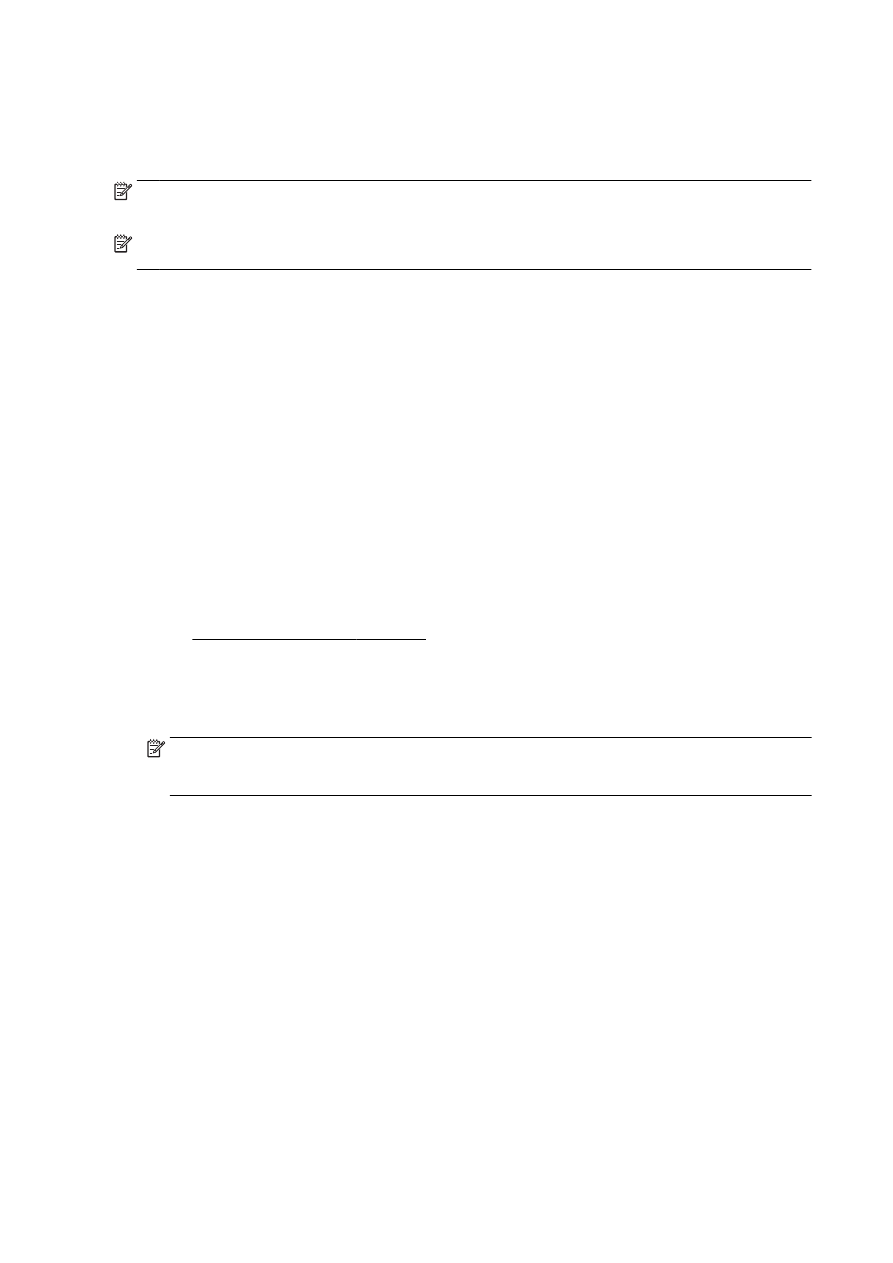
Skrive ut på begge sider (tosidig utskrift)
Du kan skrive ut på begge sider av et ark automatisk ved å bruke tilbehøret for automatisk tosidig
utskrift (dupleksenhet).
MERK: Tosidig utskrift krever at tilbehør for automatisk tosidig utskrift (en dupleksenhet) er installert
på skriveren.
MERK: Du kan utføre manuell tosidig utskrift ved først å skrive ut oddetallssidene, snu sidene og
deretter skrive ut partallssidene.
Slik skriver du ut på begge sider av papiret (Windows)
1.
Velg Skriv ut fra programvaren.
2.
Kontroller at skriveren er valgt.
3.
Klikk på knappen som åpner Egenskaper-dialogboksen.
Denne knappen kan hete Egenskaper, Alternativer, Skriveroppsett, Skriveregenskaper, Skriver
eller Innstillinger, avhengig av programmet.
4.
Velg de riktige alternativene.
●
I kategorien Oppsett velger du Stående eller Liggende retning.
●
I kategorien Papir/kvalitet velger du riktig papirtype fra Medier-listen i området Skuffvalg, og
deretter velger du riktig utskriftskvalitet i området Kvalitetsinnstillinger.
●
Klikk på Avansert-knappen. I området Papir/utskrift velger du riktig papirstørrelse fra
nedtrekkslisten Papirstørrelse.
Se Tips for vellykket utskrift på side 49 for flere utskriftsalternativer.
5.
I kategorien Oppsett velger du Vend på langside eller Vend på kortside fra nedtrekkslisten Skriv
ut på begge sider.
6.
Klikk på OK for å skrive ut.
MERK: Når én side av dokumentet er skrevet ut, ser du en melding om å vente noen få
sekunder. Deretter vil skriveren automatisk legge papiret tilbake for å skrive ut på den andre
siden. Du trenger ikke å legge i papiret igjen manuelt.
Slik skriver du ut på begge sider av papiret (OS X)
1.
Åpne Arkiv-menyen i programmet, og velg Skriv ut.
2.
Velg Oppsett fra lokalmenyen i Skriv ut-dialogboksen.
3.
Velg typen innbinding du ønsker for det tosidige dokumentet, og klikk på Skriv ut.
48 Kapittel 3 Utskrift
NOWW